Asistencia para clientes de Nominalia
Cómo activar HTTPS en WordPress, Joomla, Prestashop y otros.
A partir de julio de 2018, Google lanzará Chrome 68 y esta versión será la primera en marcar todas las páginas HTTP como no seguras.
Así, deberás tener un Certificado SSL contratado para tu dominio e instalado para tu sitio web con el fin de que la página se muestre como HTTPS y Sitio Seguro. Si no tienes aún ningún Certificado de seguridad contratado, puedes adquirir el tuyo desde nuestra web:
Además, en este blog de soporte vas a encontrar algunos artículos que te resultarán de utilidad para saber qué Certificado SSL es el más conveniente para ti y cómo instalarlo si tu página se aloja en nuestros Hostings:
- ¿Cómo diferenciar entre los certificados SSL?
- Manual de Instalación para antiguo Hosting de Linux y Pack Dominio
- Manual de Instalación para CPanel
- Manual de Instalación para Hosting de Windows
Una vez que ya tengas de tu certificado ya instalado en tu Hosting, tendrás que forzar a que la URL sea mostrada como HTTPS. Si tu página web está creada con aplicaciones tipo WordPress, Joomla, Prestashop, etc. puedes activar y configurar la opción del sitio con SSL desde la propia administración de tu página.
En este manual encontrarás cómo activar esta opción en algunas de las aplicaciones web más utilizadas por los usuarios desde la administración web de las mismas:
WordPress
Accede a la administración de tu página de WordPress y diríjete a Ajustes > Preferencias. Aquí, tendrás que indicar https:// en los campos Dirección de WordPress (URL) y Dirección del sitio (URL), guardando los cambios que se aplicarán de inmediato.
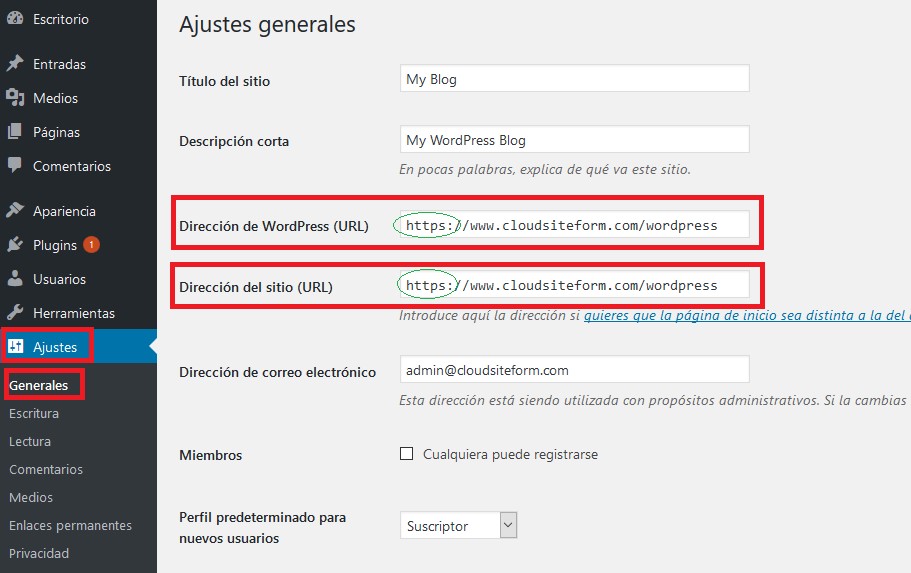
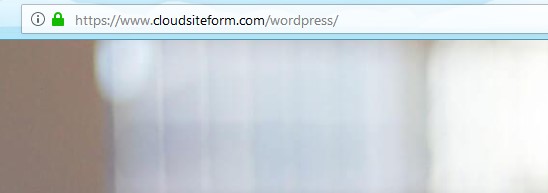
También puedes instalar el plugin WP Force SSL para WordPress con las instrucciones que encontrarás clicando aquí.
Joomla
- Joomla 2.5.x (¡ATENCIÓN! Recuerda que esta versión ya no está soportada desde Diciembre de 2014, con lo que será aconsejable que uses la más reciente).
Accede a la administración de Joomla y pulsa sobre Configuración Global.
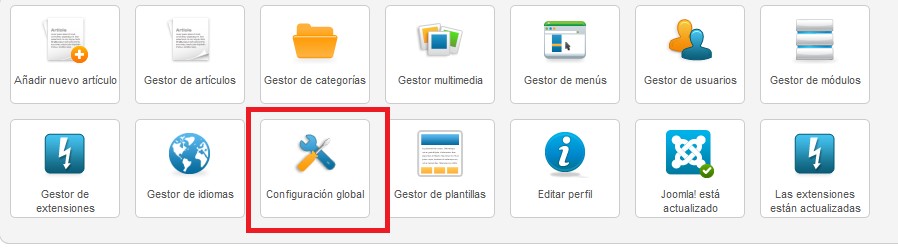
Luego, clica en la pestaña Servidor y en el apartado Configuración del servidor y en Forzar SSL selecciona Todo el sitio, guardando los cambios que se aplicarán inmediatamente.
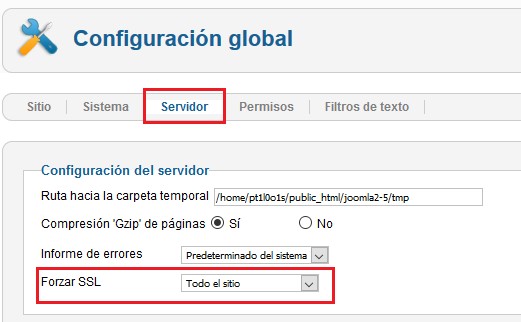
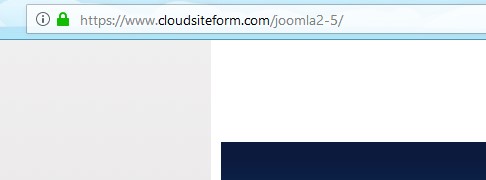
- Joomla 3.8.x: Dirígete a Configuración y pulsa en Global.
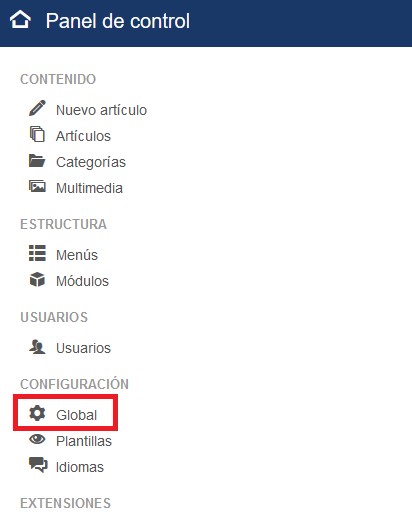
En la pestaña Servidor y en el apartado Configuración del servidor y en Forzar SSL selecciona Todo el sitio, guardando los cambios que se aplicarán inmediatamente.
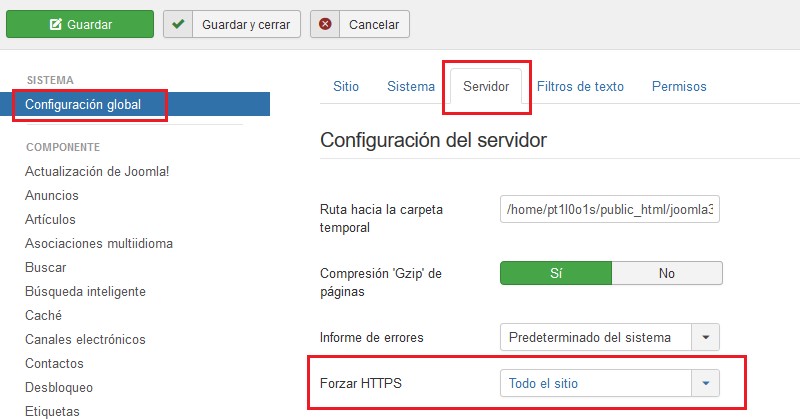
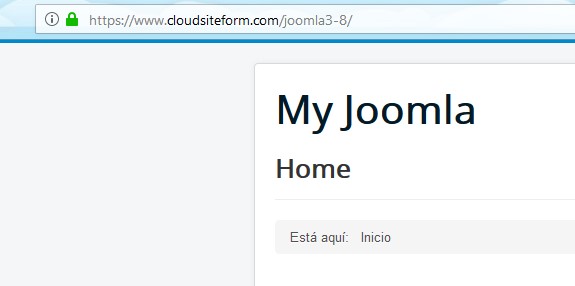
Prestashop
- Prestashop 1.6.x: en Preferencias > General, deberás primero comprobar que el sitio soporta HTTPS en la advertencia que aparecerá en la parte superior y luego marca SÍ para Activar SSL. Guarda los cambios y pulsa en SÍ en Activar SSL en todas las páginas, y vuelve a guardar los cambios para que se apliquen.
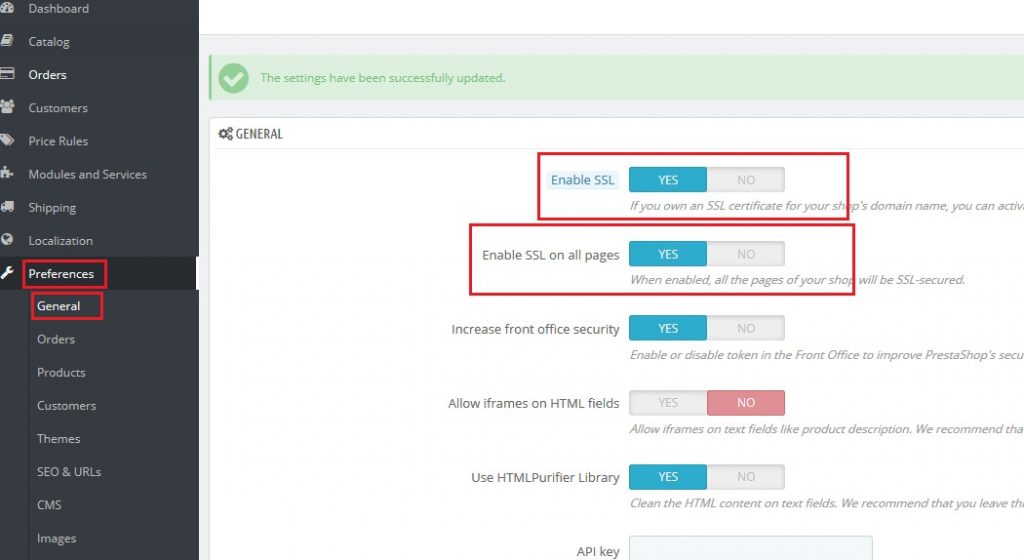
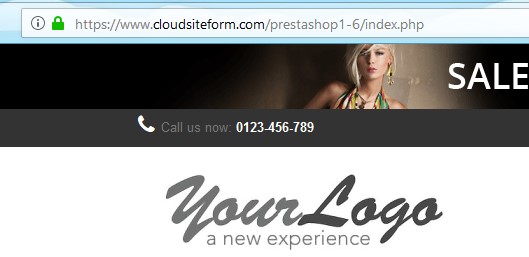
- Prestashop 1.7.x: en CONFIGURAR > Parámetros de la tienda > General, deberás comprobar que el sitio soporta HTTPS en la advertencia que aparecerá en la parte superior y luego marca SÍ para Activar SSL. Guarda los cambios y pulsa en SÍ en Activar SSL en todas las páginas, y vuelve a guardar los cambios para que se apliquen.
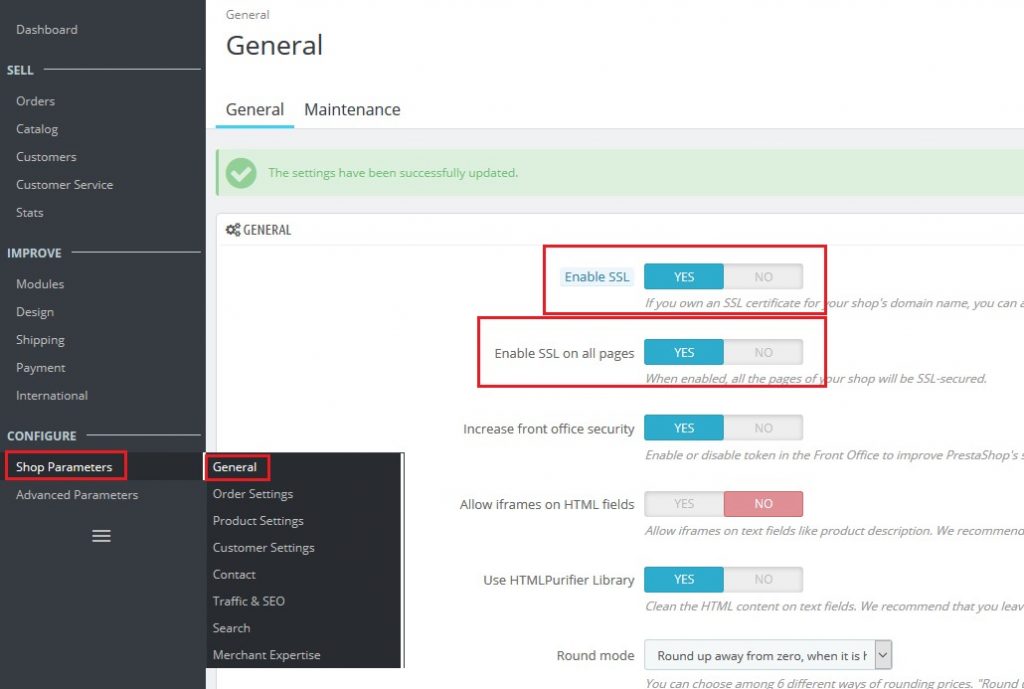
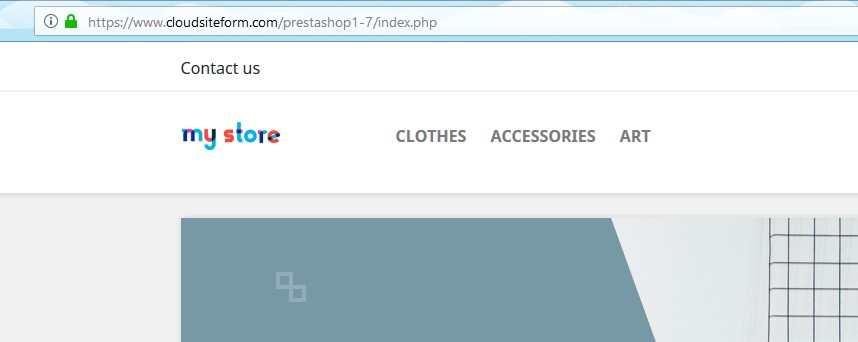
Drupal
Tanto para Drupal 7 como para Drupal 8, deberás editar el fichero .htaccess de la instalación (recuerda que es un fichero oculto por defecto, con lo que deberás activar la opción Mostrar archivos ocultos desde tu programa de FTP o bien con CPanel en el Administrador de Archivos y en la opción superior Configuración:
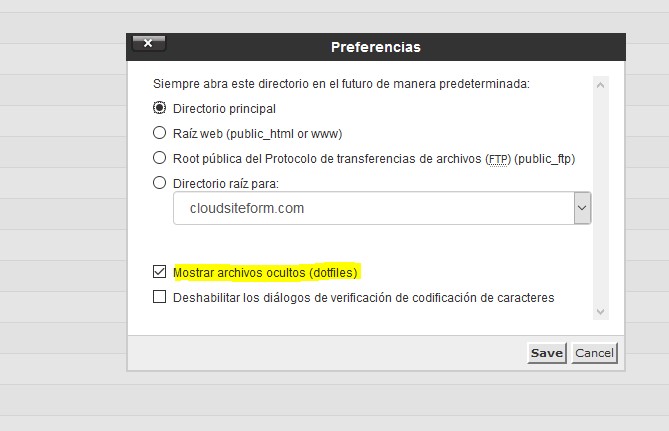
Así, el fichero .htaccess deberá estar configurado con estas líneas (indicando tu nombre de dominio:
RewriteEngine on
# Redirect to HTTPS
RewriteCond %{HTTPS} off
RewriteCond %{HTTP:X-Forwarded-Proto} !https
RewriteRule ^(.*)$ https://www.myexampledomain.com [L,R=301]
Aquí un ejemplo de cómo quedaría: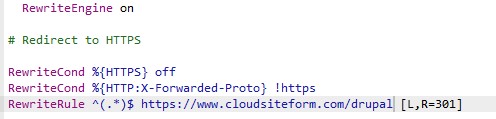
Cuando lo hayas configurado, tu sitio con Drupal ya deberá mostrarse con HTTPS en el navegador:
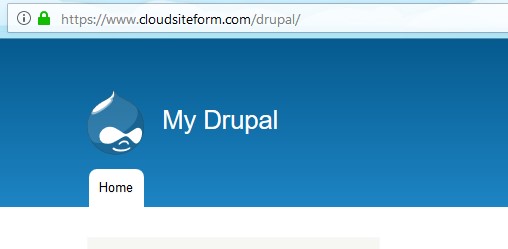
Magento
- Magento 1.9.x: si haces una nueva instalación de la aplicación, para que funcione correctamente ya deberá ser como HTTPS. En el caso de que ya la tengas instalada y quieras aplicar HTTPS deberás acceder a la administración y luego a System > Configuration.
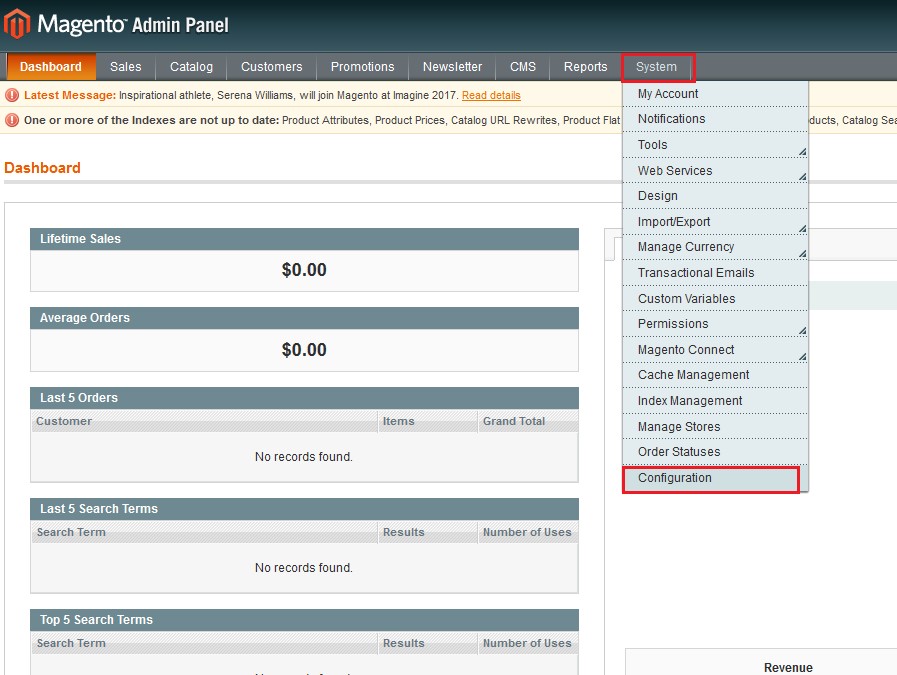
Luego, en el apartado GENERAL > Web abre las opciones de Unsecure y Secure, que deberán quedar configuradas como verás en la imagen:
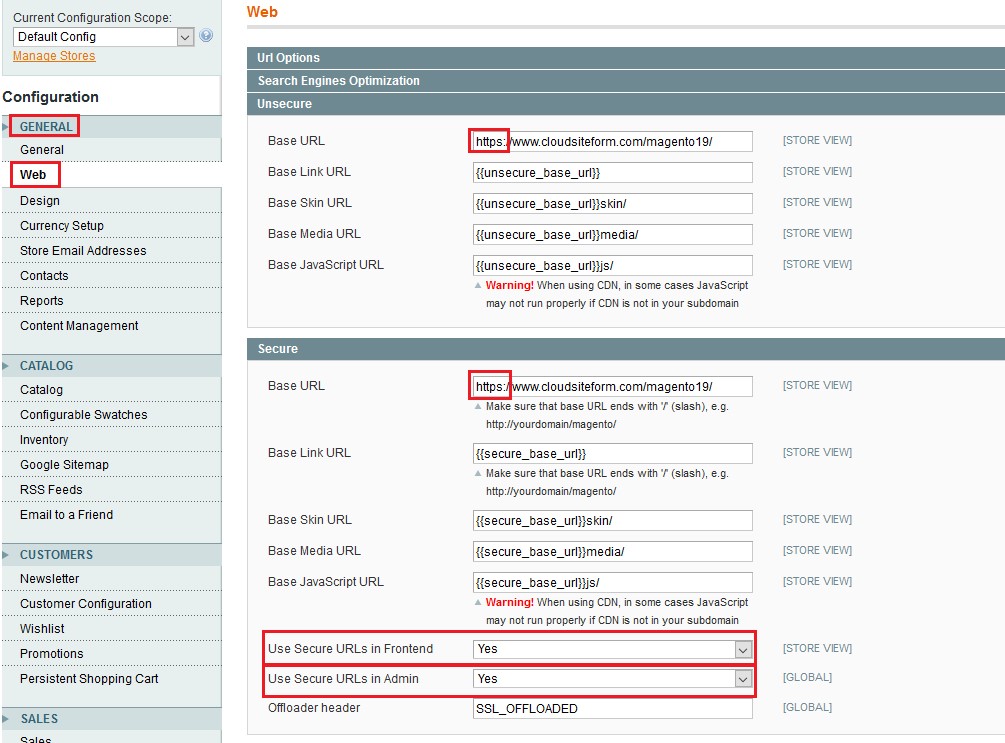
Guarda los cambios y con ello ya tendrás el HTTPS configurado:
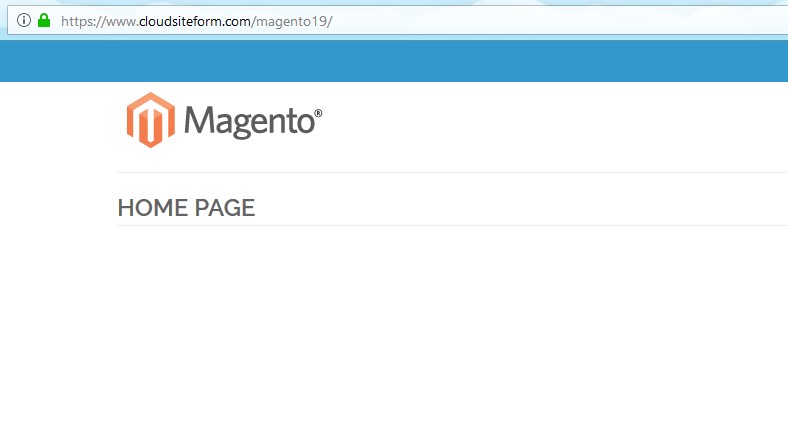
- Magento 2.2.x: en la administración de Magento, clica en Stores > Configuration:
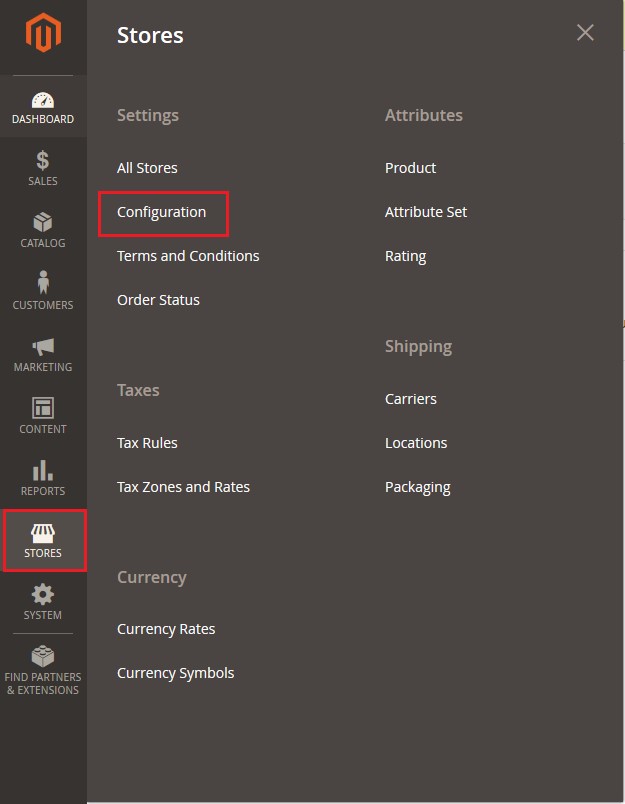
En el apartado GENERAL > Web abre la opción Base URLs y que deberá quedar configurado de esta manera:
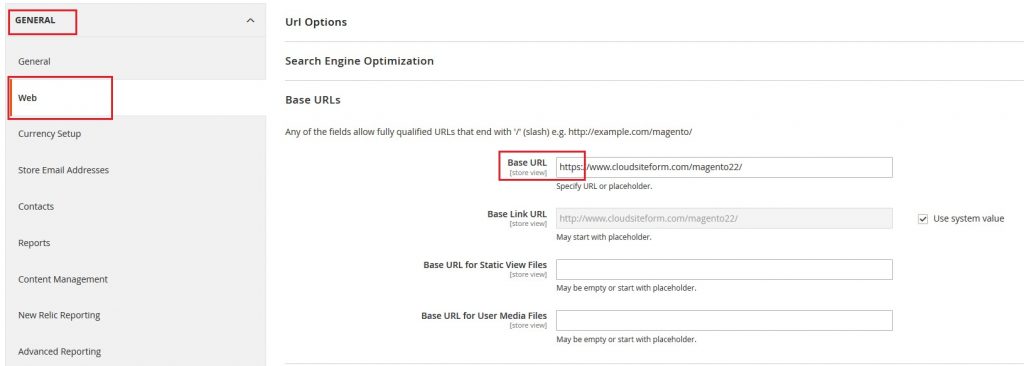
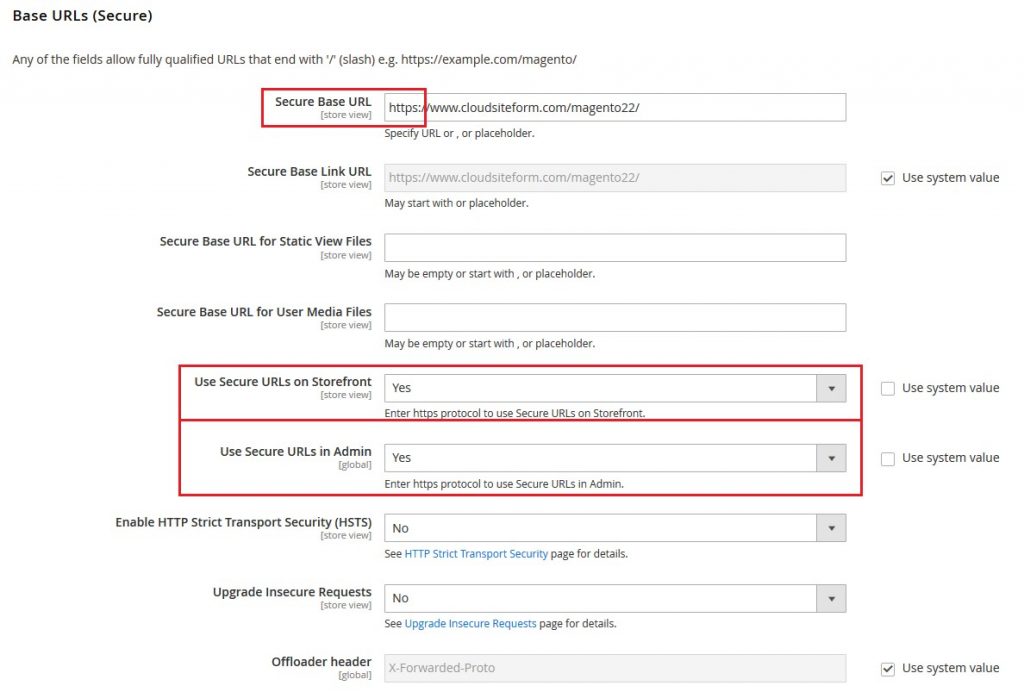
Guarda los cambios y ya tendrás HTTPS configurado:
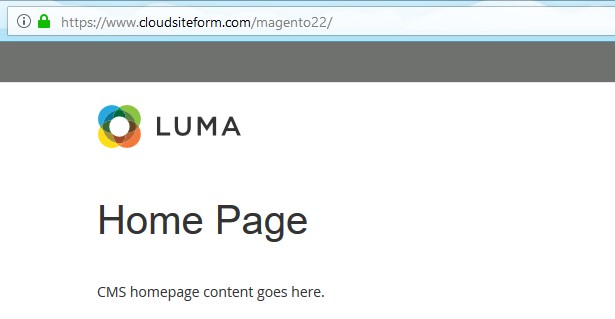
Moodle 3.5
Para Moodle, bastaría con modificar el fichero config.php de esta aplicación y añadir HTTPS a la URL del sitio:

Guarda los cambios y el sitio ya se mostrará como HTTPS:
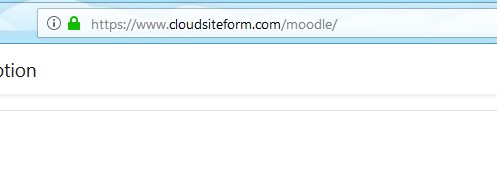
No obstante, Moodle tiene habilitada una herramienta para convertir todos los contenidos incrustados de HTTP a HTTPS, por ejemplo, que haya URLs que aún no estén resolviendo como tal. La encontrarás en Site Administration > Security > HTTP Security
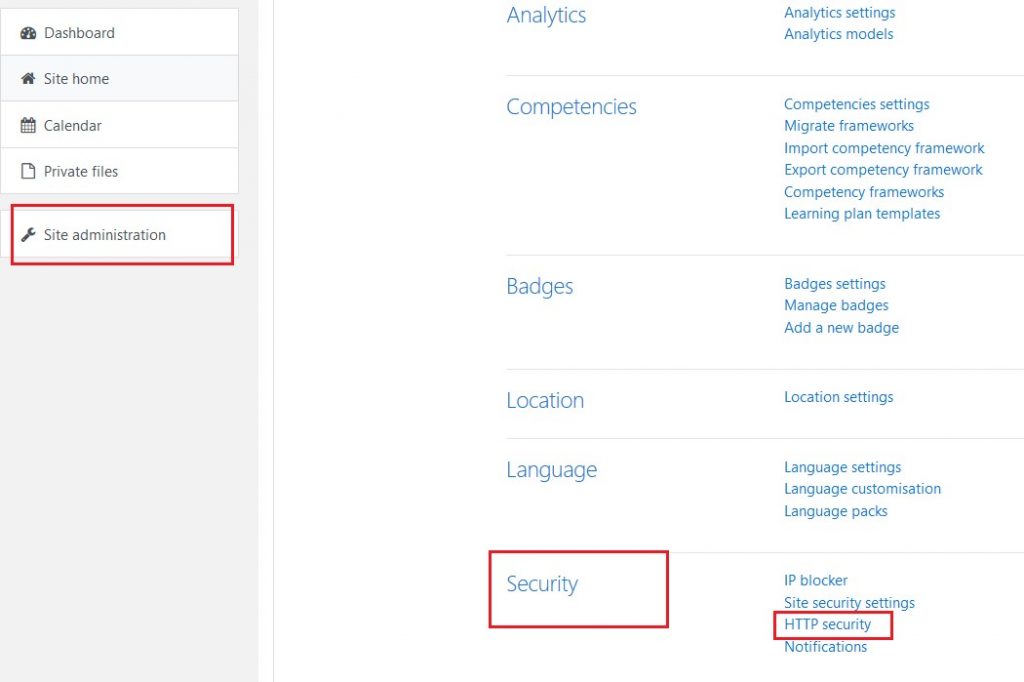

En el siguiente paso, esta herramienta te informará sobre qué hará. Ten en cuenta de que el sitio ya deberá estar configurando antes como HTTPS en el fichero config.php para que pueda aplicarse:
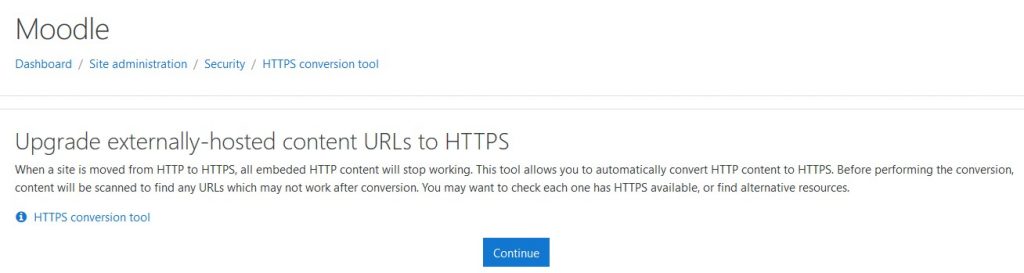
Después, encontrarás la aceptación para poder aplicar HTTPS en tus contenidos. Recuerda hacer un backup antes de proceder a ello y, cuando estés seguro, acepta los riesgos de la operación y clica en Perform conversion:
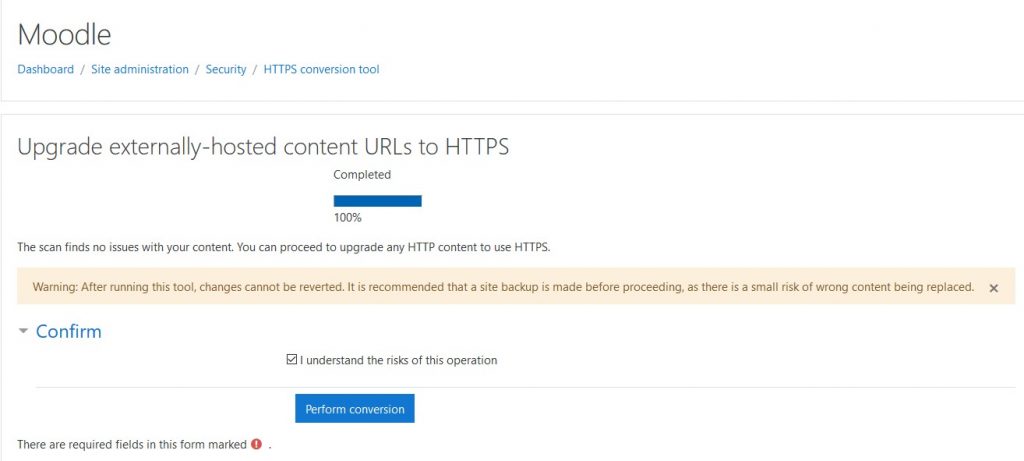
Y ya todos los contenidos de Moodle los tendrías como HTTPS.
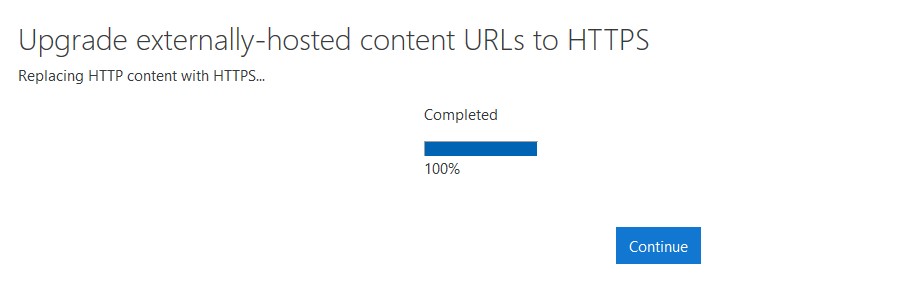
En caso de dudas sobre Moodle, por favor, localiza más información en las páginas y foros de soporte para garantizar que todo pueda seguir funcionando con normalidad en tu aplicación web.
phpBB
Aunque no es obligatorio, aconsejamos marcar las opciones de forzar la URL a HTTPS desde el PCA (Panel de Control de Administración) del Foro. Lo encontrarás en GENERAL > CONFIGURACIÓN DEL SERVIDOR > Configuración del servidor > Configuración de URL:
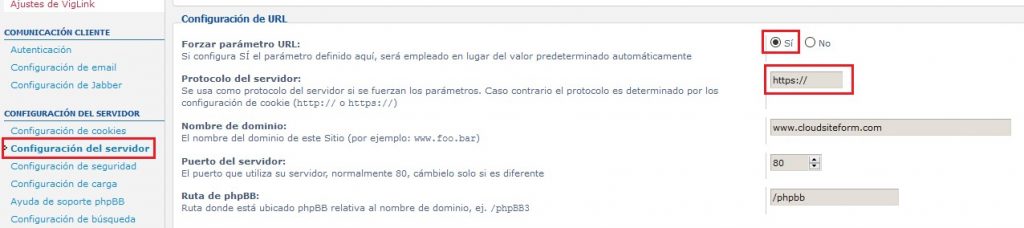
Luego, deberás modificar el .htaccess de la instalación del foro y deberás añadir las siguientes líneas debajo de RewriteEngine On:
# Redirect to HTTPS
RewriteCond %{HTTPS} off
RewriteCond %{HTTP:X-Forwarded-Proto} !https
RewriteRule ^(.*)$ https://www.myexampledomain.com [L,R=301]
Con lo que deberá quedar así:
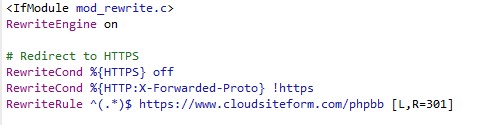
Y tu foro ya está resolviendo como HTTPS:
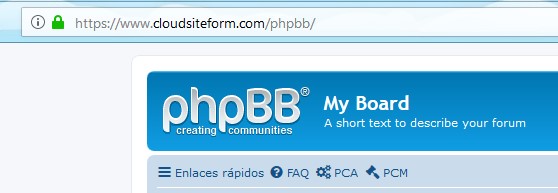
Si usas una aplicación web que no está en esta lista, te sugerimos que localices información sobre cómo forzar la URL a HTTPS en sus páginas y foros de soporte que seguro te serán de ayuda. 🙂
